Correction de l'erreur DPC_WATCHDOG_VIOLATION 0x00000133
Si vous utilisez Windows 10 , il y a de fortes chances que vous rencontriez l'erreur DPC_WATCHDOG_VIOLATION qui est une erreur d'écran bleu de la mort ( BSOD ). Cette erreur a un code d'arrêt 0x00000133 et vous devez redémarrer votre PC pour y accéder. Le principal problème est que cette erreur se produit fréquemment, puis le PC collecte des informations avant de redémarrer. En bref, lorsque cette erreur se produira, vous perdrez tout votre travail qui n'est pas enregistré sur votre PC.
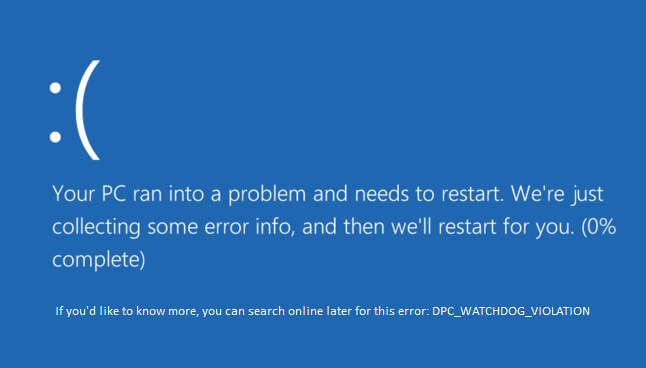
Pourquoi l'erreur DPC_WATCHDOG_VIOLATION 0x00000133 se produit-elle ?(Why DPC_WATCHDOG_VIOLATION Error 0x00000133 occurs?)
Eh bien, la raison principale semble être le pilote iastor.sys qui n'est pas compatible avec Windows 10 . Mais cela ne se limite pas à cela car il peut y avoir d'autres raisons telles que :
- Pilotes incompatibles, corrompus ou obsolètes
- Fichiers système corrompus
- Matériel incompatible
- Mémoire corrompue
De plus, les programmes tiers semblent parfois causer le problème ci-dessus car ils deviennent incompatibles avec la nouvelle version de Windows 10 . Ce serait donc une bonne idée de désinstaller un tel programme et de nettoyer votre PC pour les programmes et fichiers inutilisés. Quoi qu'il(Anyway) en soit , sans perdre de temps, voyons comment corriger l'erreur DPC_WATCHDOG_VIOLATION 0x00000133(Fix DPC_WATCHDOG_VIOLATION Error 0x00000133) avec le guide de dépannage ci-dessous.
Correction de l'erreur DPC_WATCHDOG_VIOLATION 0x00000133(Fix DPC_WATCHDOG_VIOLATION Error 0x00000133)
Assurez-vous de créer un point de restauration(create a restore point) au cas où quelque chose tournerait mal.
Méthode 1 : remplacer le pilote problématique par le pilote Microsoft storahci.sys(Method 1: Replace the problematic driver with the Microsoft storahci.sys driver)
1. Appuyez sur la touche Windows + R puis tapez devmgmt.msc et appuyez sur Entrée(Enter) pour ouvrir le Gestionnaire de périphériques(Device Manager) .

2. Développez IDE ATA/ATAPI controllers et sélectionnez le contrôleur avec le nom SATA AHCI .

3. Maintenant, vérifiez que vous sélectionnez le bon contrôleur, faites un clic droit dessus et sélectionnez Propriétés(Properties) . Passez à l'onglet Pilote et cliquez sur Détails du pilote.( Driver Details.)
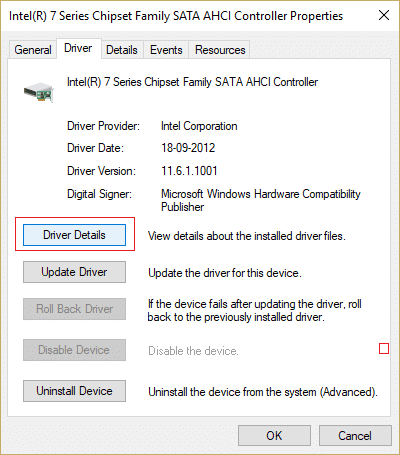
4. Vérifiez que iaStorA.sys est un pilote répertorié, puis cliquez sur OK.

5. Cliquez sur Mettre à jour le pilote( Update Driver) dans la fenêtre Propriétés SATA AHCI .
6. Sélectionnez Parcourir mon ordinateur pour le logiciel du pilote.(Browse my computer for driver software.)

7. Cliquez maintenant sur "Me laisser choisir parmi une liste de pilotes de périphériques sur mon ordinateur".(“Let me pick from a list of device drivers on my computer.“)

8. Sélectionnez Contrôleur SATA AHCI standard(Standard SATA AHCI Controller) dans la liste et cliquez sur Suivant.

9. Redémarrez votre PC pour enregistrer les modifications.
Méthode 2 : exécuter le vérificateur de fichiers système (SFC) et vérifier le disque (CHKDSK)(Method 2: Run System File Checker (SFC) and Check Disk (CHKDSK))
1. Appuyez sur la Windows Key + X puis cliquez sur Invite de commandes (Admin).( Command Prompt (Admin).)

2. Tapez maintenant ce qui suit dans le cmd et appuyez sur Entrée :
Sfc /scannow sfc /scannow /offbootdir=c:\ /offwindir=c:\windows

3. Attendez(Wait) que le processus ci-dessus soit terminé et une fois terminé, redémarrez votre PC.
4. Ensuite, exécutez CHKDSK pour corriger les erreurs du système de fichiers(CHKDSK to Fix File System Errors) .
5. Laissez le processus ci-dessus se terminer et redémarrez à nouveau votre PC pour enregistrer les modifications.
Méthode 3 : exécuter DISM (gestion et maintenance des images de déploiement)(Method 3: Run DISM (Deployment Image Servicing and Management))
1. Appuyez sur la Windows Key + X et cliquez sur Invite de commandes (Admin).(Command Prompt(Admin).)

2. Tapez ce qui suit et appuyez sur Entrée :
DISM /Online /Cleanup-Image /RestoreHealth

3. Laissez la commande DISM s'exécuter et attendez qu'elle se termine.
4. Si la commande ci-dessus ne fonctionne pas, essayez celle ci-dessous :
Dism /Image:C:\offline /Cleanup-Image /RestoreHealth /Source:c:\test\mount\windows Dism /Online /Cleanup-Image /RestoreHealth /Source:c:\test\mount\windows /LimitAccess
Remarque : (Note:) Remplacez(Replace) C:RepairSourceWindows par votre source de réparation ( disque d' installation(Windows Installation) ou de récupération(Recovery Disc) de Windows ).
5. Redémarrez votre PC pour enregistrer les modifications.
Méthode 4 : exécuter le vérificateur de pilote(Method 4: Run Driver Verifier)
Cette méthode n'est utile que si vous pouvez vous connecter à votre Windows normalement pas en mode sans échec. Ensuite, assurez-vous de créer un point de restauration du système.

Exécutez le vérificateur de pilote(Driver Verifier) afin de corriger l'erreur DPC_WATCHDOG_VIOLATION 0x00000133. (Fix DPC_WATCHDOG_VIOLATION Error 0x00000133.)Cela éliminerait tout problème de pilote conflictuel en raison duquel cette erreur peut se produire.
Recommandé:(Recommended:)
- Correction du code d'erreur de mise à jour Windows 0x80072efe(Fix Windows Update Error Code 0x80072efe)
- Correction des paramètres d'affichage des dossiers non enregistrés dans Windows 10(Fix Folder View Settings Not Saving in Windows 10)
- Comment réparer le code d'erreur Windows Store 0x803F8001(How to Fix Windows Store Error Code 0x803F8001)
- Correction Il y a eu un problème de réinitialisation de l'erreur de votre PC(Fix There was a problem resetting your PC error)
Voilà, vous avez réussi à corriger l'erreur DPC_WATCHDOG_VIOLATION 0x00000133,( Fix DPC_WATCHDOG_VIOLATION Error 0x00000133) mais si vous avez encore des questions concernant ce message, n'hésitez pas à les poser dans la section des commentaires.
Related posts
Fix Error 0X80010108 dans Windows 10
Comment Fix Application Error 0xc0000005
Fix Windows Update Error Code 0x80072efe
Comment 08514968
Fix BAD_SYSTEM_CONFIG_INFO Error
Fix Media Creation Tool Error 0x80042405-0xa001a
Fix Windows Update Error 0x80246002
Fix Window Defender Error 0x800705b4
Fix Windows Update Error 0x80070020
Fix Windows Store Cache May Be endommagé Error
Fix Windows 10 Store Error 0x80073cf9
Fix Windows 10 Installer Fails avec Error C1900101-4000D
Fix Windows Update Error 80246008
Fix U-Verse Modem Gateway Authentication Failure Error
Fix io.netty.channel.abstractChannel $ AnnotatedConnectException Error in Minecraft
Fix Could non Connect au Steam Network Error
Fix Minecraft Error Échec de la Write Core Dump
Fix Destination Folder Access Denied Error
Comment 0253736
Fix Error 651: Le modem (ou un autre périphérique de connexion) a signalé une erreur
